Magi connect в телевизоре что это
Для сравнения сделал это фото.
Корпус пластиковый. Есть глянец и мат. Первое легко царапается, но если часто не дергать, то и повреждений останется минимум. У меня она выглядит почти идеально. Работает ТВ-приставка только с одним телевизором, а значит руками никто не трогает. А даже если со временем устройство поистреплется, то оно же все равно находится за экраном.
Вместо стандартного USB у флешек, главный разъем Mi TV Stick — HDMI. По нему она подключается к любому нужному устройству и прячется за него.
Если, например, телевизор с разъемом сбоку весит на стене, а вы пользуетесь ТВ-приставкой где-то еще, есть возможность использовать комплектный переходник-удлинитель. Выглядеть это будет неряшливо, зато не нужно каждый раз тянуться рукой за ТВ, а лицом упираться в стену.
Да и никто не мешает спрятать и эту конструкцию, чтобы и ее почти не было видно.
Сбоку разместили порт microUSB для питания гаджета, а спереди находится небольшой светодиод, по которому удобно понять статус работы.
Xiaomi Mi TV Stick питается от USB-порта на телевизоре, но он должен быть на 1А. Если у вас 0,5А, как у меня, обычно это модели старше трех лет, то придется подключаться к розетке с помощью комплектного блока питания.
Пульт ДУ
Xiaomi Mi TV Stick снабдили миниатюрным и удобным пультом. Кнопок здесь минимум, есть отдельные для Netflix и Amazon Prime. Колесико в центре не сенсорное, но мягкое. Нажимается плавно.
Моему пульту немного плохо, но тут дело не в качестве сборки и материалов. Просто сын 100500 раз ронял его на пол, кидал и подбрасывал. Если пульт выдержал такое, а из последствий только пара больших царапин, значит собирали это люди с руками.
В использовании пульт удобен. Кнопки находятся близко, а размеры компактные, но промахивался я буквально пару раз.
Привыкаешь к такой конструкции быстро, да и подключение по Bluetooth, а значит не нужно наводить пульт в сторону телевизора, чтобы сработало нажатие.
Работает от двух минипальчиковых батареек (ААА). Пока их еще не менял, да и вряд ли скоро придется. Крышка держится хорошо и не слетает при падении.
Система
Меню Android TV 9.0 горизонтальное. Каждому используемому приложению можно выделить свой ряд, где отображаются тренды, избранное, история просмотра и прочее.
Все это дело перемещается выше или ниже, удаляется или добавляется. Самая верхняя строчка — любимые приложения, которые пользователь ставит руками.

Настройки минималистичные и знакомы всем владельцам Android. Здесь выставляются автоматическое включение с телевизором по пульту, звук и битрейт, подключаются устройства по Bluetooth (наушники, геймпады и прочее), настраивается запуск и отображение приложений, выставляются настройки видео и так далее.
Xiaomi Mi TV Stick позволяет устанавливать программы из магазина Google Play или через стандартные файлы APK. Второй способ дает большие возможности, тем более магазин Google тут для Android TV, а значит сильно урезанный.
Правда, немного трудностей вызывает невозможность вставить в эту модель флешку. Но эта проблема решается несколькими способами. Некоторые скачивают из Google Play проводник X-plore File Manager, подвязывают к нему Google Disc и забрасывают туда с компьютера или смартфона нужные APK-файлы.
Я же использую другой способ и это приложение Easy Fire Tools. Устанавливаем на смартфон и запускаем. Дальше заходим в настройки сети Xiaomi Mi TV Stick и смотрим наш IP-адрес. Вводим его настройках Easy Fire Tools, кликнув на три полоски в верхнем левом углу. Там ищем раздел Connection Settings — FireTV IP и вводим цифры с ТВ-приставки. После этого выходим на главный экран приложения, нажимаем на значок вилок в правом верхнем углу. Смартфон соединяется с приставкой и теперь с него устанавливаются программы на Mi TV Stick.
Удобство использования
Вам стоит присмотреться к Xiaomi Mi TV Stick если:
А на счет временного решения — ну, разные бывают ситуации и условия. А даже если потом появится возможность купить что-то лучше, то Xiaomi Mi TV Stick всегда можно подключить к другому телевизору, отдать родителям, ребенку, оставить на случаи поездок и так далее.
Вам не нужен Xiaomi Mi TV Stick если:
- У вас 4К-телевизор и вы хотите смотреть соответствующий контент;
- Вам нравится HDR и вы хотите, чтобы ТВ-приставка поддерживала эту функцию;
- Вы хотите играть в мобильные игры на ТВ-приставке;
- Вы привыкли к молниеносной работе интерфейса более дорогих решений и здесь ждете того же.
Хотя по поводу мобильных игр я должен немного оправдать Xiaomi Mi TV Stick. На этой модели запускают даже Asphalt 8, но чаще играют в самые простенькие игры. Правда, делать этого я бы не стал, потому что у ТВ-приставки слабая начинка, которая будет тупить в играх и раздражать.
Поберегите нервы, играйте на смартфоне, раз сильно хочется мобильного гейминга, а Xiaomi Mi TV Stick оставьте онлайн-сервисы и ТВ.
Xiaomi Mi TV Stick работает адекватно, но не быстро. Временами случаются подтормаживания и это даже после оптимизации процессов. Но все это не критично и не портит общее положительное впечатление от устройства.
Временами ТВ-приставка все же резко и сильно глючит, и тут я нашел единственный правильный способ привести ее в чувство — отключить от сети и сразу же включить. Видимо, у гаджета заполняется кеш или происходят еще какие-то привычно странные для Android сбои от долгой работы. И в этом случае перезагрузка становится панацеей.
Жестких подвисаний не случится, если Xiaomi Mi TV Stick питается от USB телевизора и отключается вместе с ним. Тогда запускается она дольше, зато не глючит почти совсем
Для комфортного просмотра онлайн-контента в Xiaomi Mi TV Stick предусмотрен двухдиапазонный Wi-Fi. Поэтому если ваш роутер поддерживает работу в 5 ГГц, я советую использовать именно ее. Так скорость будет лучше, а значит, обойдется без подтормаживаний.
Если же роутер однодиапазонный, то советую смотреть контент в 720р. В большинстве старых телевизоров разницы вы все равно не почувствуете, зато избавите себя от нервов. Да и на Full HD-экране кино в 720р смотрится почти так же хорошо. Тем более, если вы сидите в паре метров от телевизора.
Оптимизация работы
Итоги
Xiaomi Mi TV Stick однозначно стоит своих денег. Я отдал за гаджет 40 долларов и не жалею. Примерно такой же ценник будет и в большинстве сетевых магазинов плюс-минус 10долларов. На AliExpress можно найти дешевле, но надо мониторить скидки и акции.
С Xiaomi Mi TV Stick хорошо смотреть популярные официальные, и не очень, онлайн-сервисы, иметь сотни каналов, использовать IPTV, интернет и простенькие мобильные игры.
Компактный размер Xiaomi Mi TV Stick позволяет быстро переключать ее с телевизора на монитор и обратно, возить с собой на дачу, в командировку или путешествие. Достаточно настроить один раз, подключить и пользоваться готовым набором приложений.
Главный конкурент Xiaomi Mi TV Stick — схожий по форм-фактору, но более мощный и разноплановый VONTAR H96s. Он же H96S TVStick. Ну и совсем немного подороже, но действительно лучше есть Xiaomi Mi TV Box S.
Основные характеристики:
Поддерживаемое разрешение: 1080р (1920×1080, 60fps)
Оперативная память: 1 ГБ
Встроенная память: 8 ГБ (свободно около 5 ГБ под приложения и прочие файлы)
Процессор: 4-х ядерный Cortex-A53
Операционная система: Android 9.0 Wi-Fi: 802.11a/b/g/n/ac 2.4GHz/5GHz, Bluetooth: 4.2
Видеодекодер: VP9-10, H.265, H.264, VC-1, MPEG½/4, Real8/9/10
Жизнь современного человека уже невозможно представить без смартфона. Электронная почта, офисные приложения, мессенджеры, сёрфинг в Интернете, социальные сети — это лишь малая часть того, что позволяют делать сегодня даже недорогие смартфоны. Поэтому часто даже при просмотре телевизора мы не выпускаем смартфон из рук, продолжая параллельно листать любимые соцсети или общаться с друзьями в мессенджерах. По данным опроса, проведённым компанией Samsung, 92% участников во время просмотра телевизора не выпускают из рук телефон и смотрят на нём другой контент.
Компания Samsung в своих умных телевизорах Neo QLED, QLED и Crystal UHD предлагает несколько удобных технологий, позволяющих вывести одновременное использование мобильного устройства и ТВ на новый уровень. Например, благодаря технологии Multi View можно наслаждаться просмотром любимой телепередачи и использованием смартфона в одно и то же время, просто разделив экран на несколько частей. Таким образом, в левой части экрана будет продолжен показ телеэфира, а в правой части будет продублирован дисплей смартфона. В зависимости от модели, экран телевизора можно разделить на две–четыре. В каждую область можно вывести свой контент: телевизионный эфир, содержимое приложения (YouTube или любого другого потокового сервиса), картинку со смартфона и т. д.

Подобная функциональность открывает новые возможности при просмотре того или иного контента. Например, можно связаться с друзьями или близкими по видеосвязи, и вывести картинку со смартфона на телевизор, продолжая смотреть на нём матч с участием любимой команды. Для полного погружения можно надеть футболки любимого клуба и болеть за свою команду вместе, словно находясь с друзьями на настоящем стадионе во время реального матча.

Из-за текущей ситуации в мире всё больше людей предпочитают походам в спортзал домашние занятия фитнесом. Но заниматься дома не обязательно означает заниматься в одиночку. Можно вывести на экран телевизора друга, подругу или коллегу в режиме видеосвязи и поддерживать свою форму вместе, подбадривая друг друга и делясь советами во время выполнения упражнений. Так скучная тренировка превращается в увлекательный фитнес-челлендж! Кто дольше простоит в планке, кто сделает больше отжиманий или кто быстрее сделает три подхода по десять повторений?

А тем, кто обычному спорту предпочитает киберспортивный, Samsung Multi View подарит новые впечатления. Если обычно сетевые игры подразумевают обмен репликами лишь с помощью обычной гарнитуры, то с помощью Multi View можно видеть друг друга на экране телевизора и делиться полным спектром эмоций во время совместного сеанса игры по сети. Военный шутер, спортивный матч или гонка по живописным трассам — эмоции от покорения виртуальных миров можно разделить со своими друзьями и родственниками, даже если они находятся на другом конце планеты.
Закрытые вот уже больше года границы между многими государствами создают неудобства для миллионов семей, разделённых тысячами километров и не имеющих возможности увидеть друг друга. Компания Samsung поможет скрасить эту временную проблему и устроить виртуальное семейное торжество. Неважно, какой повод для вечеринки, Multi View придёт на помощь и устроит онлайн-поход в гости к родителям, родственникам или друзьям. Расстояние не станет помехой, а близкие смогут увидеть друг друга на большом экране.

А если к телевизору Samsung подключена совместимая веб-камера, то с помощью приложения Google Duo можно осуществлять видеозвонки прямо с телевизора. Приложение на телевизоре синхронизирует все контакты, так что осуществить вызов можно будет с помощью пары щелчков пультом ДУ. Если же камеры нет, это не беда. Функция Tap View позволит отобразить текущий звонок на ТВ при помощи простого прикосновения телефона к задней панели телевизора. При этом благодаря функции Multi View звонок можно вывести в одну часть экрана, а на другой продолжить просмотр ТВ-шоу.
Для работы функции Tap View достаточно запустить приложение SmartThings на смартфоне и включить данный режим. После этого телевизор можно использовать, например, для прослушивания музыки. Функция Music Wall пригодится, чтобы устроить дома танцевальную вечеринку. В этом режиме телевизор визуализирует музыкальное сопровождение на экране в такт музыки, создавая яркую и динамичную картину. Телевизор анализирует и классифицирует музыку по её ритму, подбирая соответствующий видеоряд и спецэффекты, отражая атмосферу музыкальной композиции и передавая её настроение.

О программе
Samsung Smart View – это фирменное приложение, которое позволяет любому гаджету, поддерживающему его, взаимодействовать с телевизорами максимально эффективно.

Удаленное управление (с помощью мобильного устройства можно удаленно выполнять команды, как на самом телевизоре, так и в сервисе Smart Hub)
Дополнительная аппаратура (смартфон может превратиться в любое из многих устройств (клавиатура, геймпад, колонка и др.) для расширения функционала телевизора)
Приложение постоянно поддерживается разработчиком, и часто выходят обновления, которые доступны любому владельцу телевизора Самсунг.
Она доступна только для нескольких популярных платформ, и ее никак невозможно использовать на иных устройствах
5 октября 2020 года вышло последнее обновление. По официальному заявлению Самсунг, это завершающий вариант и поддержка приложения прекращается.
Это связано с тем, что разработчик на смену ему выпустил более современную программу SmartThings. Она переняла все опции предыдущей утилиты, а также в дополнение получила более широкие функции.
Внимание! Приложение SmartThings доступно только для телевизоров Samsung на платформе TizenOS. Для устройств OrsayTV подходит только Smart View.
Опции и управление
Благодаря программе Smart View пользователю телевизора Самсунг открываются десятки новых опций. Но не стоит их все перечислять, а лучше рассмотреть подробнее самые важные.
Дублирование экрана
В приложении есть отдельный сервис Dual View, позволяющий взаимодействовать и обмениваться информацией двум устройствам.

- Дублирование экрана.
Можно вывести на телевизор изображение с дисплея смартфона. Это позволит посмотреть на большом экране фильм с памяти гаджета или даже воспроизвести игру. - Удаленный просмотр.
Если идет показ важного фильма и необходимо отойти – не нужно останавливать просмотр, либо после искать запись прямой трансляции. Можно с телефона досмотреть ролик, который будет дублироваться с телевизора.
Есть несколько режимов, позволяющих удаленно управлять телевизором Samsung с телефона.
Виртуальный пульт
Смартфон или ноутбук с помощью другого сервиса Smart View – TV Remote, превращается в оригинальный ПДУ для управления телевизором. В дополнение поддерживает и виртуальную клавиатуру (без голосового набора). Это очень полезная опция на случай пропажи или поломки физического пульта от ТВ.

Сопряжение устройств происходит по локальной сети Wi-Fi. А если ее установить не получается, то другая микроутилита Bluetooth PowerON даст возможность включать и отключать телевизор Самсунг через блютуз.
Игровой джойстик
Еще одна полезная опция уже для геймеров – Game Remote, с которой мобильник можно превратить в геймпад под любую консоль.
- Общий.
Позволяет настроить кнопочный джойстик, а для некоторых консолей уже есть встроенные настройки. - Полный.
Поддерживает гироскоп и с помощью него смартфон может эмулировать компьютерную мышь.

Эта функция имеет много положительных откликов при использовании на телевизоре Самсунг эмуляторов приставок. Но при этом много нареканий в онлайн играх из-за задержек команд.
Эмулятор Smart Hub
На телефоне можно открыть рабочее окно телевизора Samsung (именно функционально, а не обратное дублирование экрана) с доступом в Smart опцию и магазин виджетов. Это дает возможность управлять списком приложений, можно войти в аккаунт, и удаленно установить приложение на телевизор.

Но это не полная поддержка, а лишь эмуляция Смарт Хаб со своими данными на смартфоне, и запустить виджет от телевизора в Smart View не получится.
Как установить

По завершению закачки приложение появится в списке утилит или на рабочем столе.
Синхронизация со Smart TV — не видит телевизор
Перед использованием приложения Smart View сразу требуется выполнить подключение устройства с утилитой к телевизору по общей локальной Wi-Fi сети. Ниже видео поможет с этим.
Если ничего не получается и телефон не видит телевизор – нет поддержки общего канала. Для успешного сопряжение устройств потребуется вспомогательное оборудование.
- iPhone.
У гаджетов Apple внедрен только один протокол AirPlay 2 и не увидит более старый ТВ с Miracast. У современных телевизоров от 2019 г.в. уже внедрен протокол AirPlay 2. - Старый роутер.
Они выпущены еще до появления Миракаст и др. высокоскоростных сетей, работают только с устаревшим каналом DLNA, который неактуален для новых компьютеров и телефонов.
Проблема отсутствия общего протокола для сопряжения будет понятна сразу, когда одно устройство не будет видеть другое.
В качестве дополнительного оборудования необходимо использовать устройство, который поддерживает общий канал связи с девайсом. Как вариант, это может быть приставка Apple TV для iPhone, которая тоже поддерживает AirPlay 2 и выводит картинку на ТВ по проводу.
Настройка
После открытия приложения Smart View на экране появится кнопка Connect to TV, которую нужно нажать для запуска сканирования устройств. Если сопряжение было выполнено, тогда будет обнаружен телевизор, который следует добавить, выбрав его.
Если все сделано правильно, откроется список с командами, которые были разобраны выше. Например, для дублирования экрана необходимо перейти в Dual View.
При использовании на устройствах Samsung и иных марок утилиты Smart View необходимо помнить о таких вещах:
Небольшая задержка между выбором команды и откликом будет всегда, это недостаток любой беспроводной связи;
Эмуляция не гарантирует такое же удобство, как использование оригинальных устройств (например, управление телефоном вместо реальной мыши или гироскопа).
В остальном программа полностью понятна. Для освоения лучше начинать с более простой и полезной опции TV Remote.


Ну и конечно же я не обойду внимание любителей почитать и поразглядывать фото под чаек)) У меня по крайней мере утро начинается с чайка и просмотра свежих обзоров.
Упаковка удивила: вместо привычного картона меня встретила прозрачная пластиковая коробочка, которая надежно оберегала источник моей радости)

С обратной стороны описаны возможности устройства, а так же указан сайт производителя.
Есть англоязычная версия сайта, поискав на не ней информацию я нашел описание продукта, его возможности, характеристики и прочее. Но если откинуть рекламу, можно получить технические характеристики устройства.
-Процессор: AM8251
-Оперативная память: 128 МБ DDR3
-Встроенная: 128MB NAND Flash
-Операционная система: ОС Linux
-Wi-Fi: 8188
-5V, 500mA
-Вес: 21g
-Цвет: Черный
-Размер: 95 х 32 х 14 мм

Внешний вид, качество сборки и пластика можно оценить положительно. На лицевой части — логотип.

На обратной стороне отверстия для отведения тепла. При работе незначительно нагревается.

К телевизору подключается через HDMI. Имеет стандартные размеры.

С одной из сторон разъем микро usb для питания устройства. В комплекте так же можно найти кабель с помощью которого подается питание на донгл либо путем подключения его к usb разъему в телевизоре либо через блок питания (в комплекте нет)

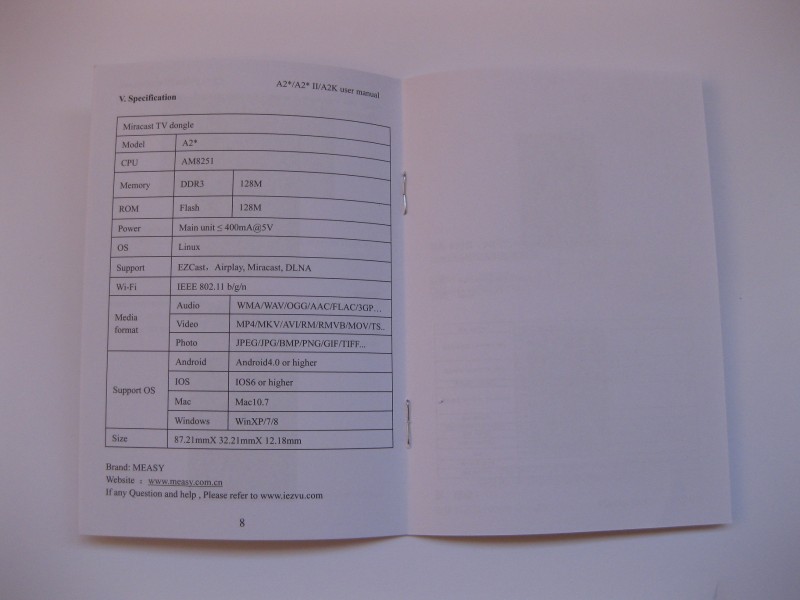
Производитель заботливо вложил в коробку книжечку инструкцию, в которой описано как и где скачать приложение для работы с устройством, так же расписаны инструкции по настройке и приведены технические характеристики. Язык инструкции — Английский и Китайский.

Размеры — компактные, чуть больше стандартной флешки.


Переходим к подключению. У меня в телевизоре предусмотрен 1 HDMI разъем и 1 USB — на первый взгляд это кажется очень мало, но диагональ телевизора 22 дюйма, что предполагает его использование на кухне, а там много разъемов не нужно. В моем случае они пригодились оба: HDMI для подключения, usb в качестве питания. Если у кого нет свободных usb разъевом запитаться можно и от сети используя обычный блок питания не менее 0,5 А.

Прячем провода, включаем, слушаем приветственную мелодию и переходим на главный экран.

Я испробовал дома все доступные устройства для воспроизведения медиа файлов на телевизоре. В тесте участвовали: старенький планшет — ainol aurora 2, компьютер с операционной системой win 7, ноутбук с операционной системой Win 8, смартфоны THL 5000 и Amoi N821. Все мои девайсы без проблем законектились с TV. Алгоритм использования для всех устройств одинаков: качаем приложение EZcast с маркета или официального сайта, устанавливаем, запускаем, вводим один раз для устройства пароль, который висит на телевизоре и вуаля)
К примеру вот EZcast установленный на планшет



С помощью нее мы можем воспроизводить любой контент на телевизоре (музыка, видео, фильмы, фото и картинки), проигрывать фильмы онлайн с интернета, использовать планшет как радионяню (оставляем планшет в комнате с малышом, а в другой комнате наблюдаем за происходящим), полностью продублировать изображение с телефона\планшета\компьютера. Когда на телевизоре воспроизводиться фильм на планшете доступна перемотка, громкость пауза и т.д, Вы можете использовать свой девайс вместо пульта.
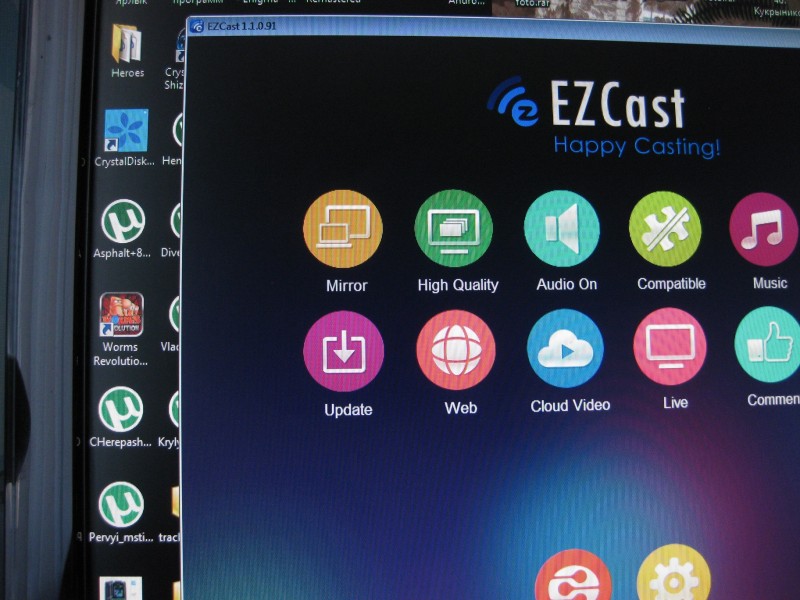
А используя донгл в паре с компьютером и ноутбуком вы получите еще больше возможностей: это и дублирование рабочего стола и его продолжение. Вы можете транслировать фильм жене на кухню при этом можете работать за компьютером. Одно другому не мешает.
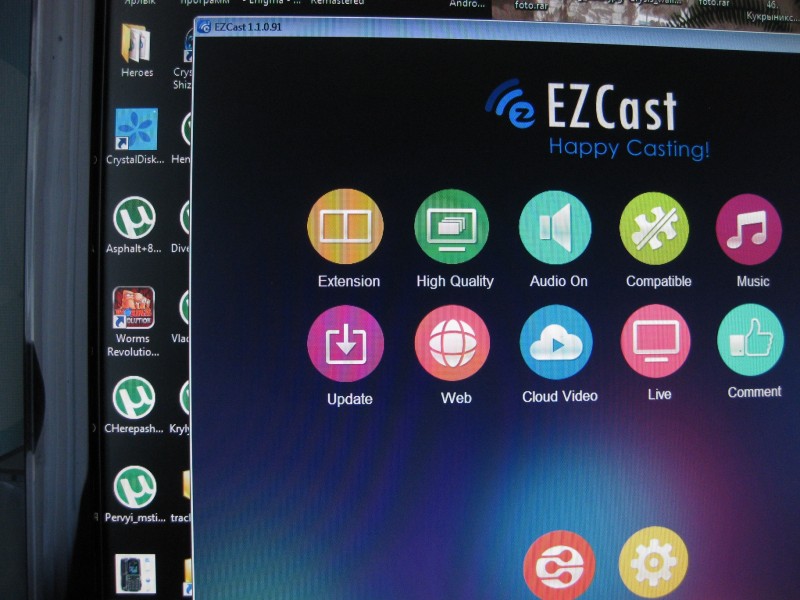


Было проверено большое количество видео контента. Плеер без труда воспроизводит FullHD видео в высоком качестве, никаких тормозов и подлагиваний. А что бы фильм не останавливался предусмотрена буферизация.

Ваши любимые герои не зависнут в самый неподходящий момент.

Смартфоны и планшеты поддерживающие функцию беспроводной дисплей могут выводить изображение на экран телевизора.
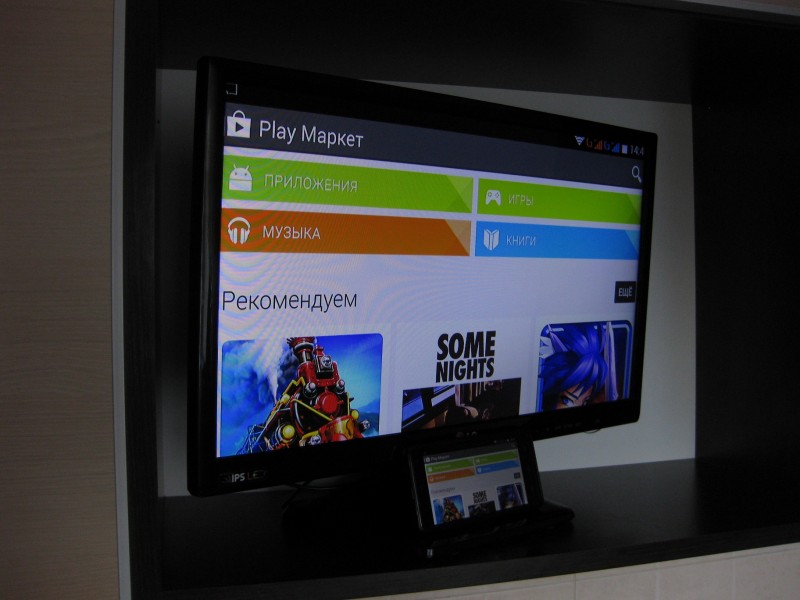

В общем то я очень доволен работой устройства, это тот редкий случай когда даже придраться не к чему. Продемонстрировав работу устройства знакомым я уже получил несколько заказов на покупку подобных девайсов, ведь они будут очень полезны тем, у кого большие телевизоры, но без смарт тв или как в моем случае, на кухню в маленький телевизор.
Плюсы:
1) Цена на подобные девайсы (а их великое множество) примерна одинакова и невысока.
2) Дает второе дыхание старым телевизорам, добавляя функцию смарт
3) Никаких проводов
4) Стабильная работа без сбоев.
Недостатки:
Не обнаружил. Но уверен что вы это сделаете в комментариях))
Measy A2W — Miracast Dongle был предоставлен для обзора магазином Tinydeal


Дело в том, что все эти вычислительные мощности используются только для обслуживания интерфейса Smart TV и запуска приложений для онлайн-сервисов, которые пользователь устанавливает на свой телевизор. Это может быть YouTube, многочисленные онлайн-кинотеатры или программа для просмотра телеканалов через IPTV. А за обработку сигналов, приходящих от антенн или по кабелю от провайдера кабельного ТВ или сигнала, поступающего по HDMI, выдачу изображения на экран, а звука на колонки, отвечают совершенно другие, отдельные аппаратные элементы — например, DSP-процессоры, в которых главное — алгоритм обработки, а не частота и количество ядер. Поэтому на процессорах упор при продвижении и анонсировании новой техники не делают.
Виды ОС для Smart TV
Единого стандарта для Smart TV не существует. Крупные производители предлагают свои решения, у каждого из которых имеются преимущества и недостатки. Разберем основные решения, которые существуют на рынке.

Покупатели, выбирая телевизор со Smart TV, могут выбрать модель, на которой установлены следующие ОС.
Наименование операционной системы для Smart TV
Бренды, использующие операционную систему
SONY, TCL, Shivaki, Kivi, Xiaomi, Haier, Hyundai
DEXP, BBK, Prestigio, TCL, Harper, Telefunken, Kivi, Hyundai, Haier, Toshiba
DEXP, Philips, SONY, Haier, Toshiba, Hitachi, TCL
Стандарта в том, как должна выглядеть операционная система для Smart TV и что она обязана уметь — нет. Каждый производитель по-своему создает интерфейс, привлекая крупных разработчиков. При этом все операционные системы работают с одними и теми же сервисами. Ведь пользователю по большому счету не важно, какая операционная система установлена в телевизоре. Ему нужно получить доступ к YouTube, кинотеатру, например, Netflix, или соцсетям, желательно быстро, после нажатия минимального количества кнопок. То есть, пользователю важны функциональные возможности, выражаемые в количестве приложений и сервисов, которые доступны для конкретной операционной системы. Поэтому разберем основные отличия и возможности, которые предлагают разные ОС для Smart TV.
Tizen
Начнем с операционной системы Tizen. Это внутренняя разработка компании Samsung, которая используется только в ее телевизорах, а также ряде других устройств этого бренда, например, умных часах. Интерфейс операционной системы аскетичен — после вызова пользователем функций Smart TV (например, после нажатия специальной кнопки на пульте или подачи голосовой команды) в нижней части экрана располагаются плитки с приложениями.

Старшие модели телевизоров Samsung поддерживают многозадачность, позволяя запускать на экране сразу несколько окон. Например, просматривать видео в онлайн-кинотеатре и одновременно искать информацию об актерах из фильма с помощью встроенного браузера. Следует отметить, что просмотр сайтов с помощью браузеров, встроенных в Smart TV — спорное удовольствие, так как они не отличаются высокой скоростью, да и серфинг с помощью пульта ДУ совсем не так удобен, как с клавиатурой и мышью.

К телевизорам Tizen без проблем подключаются все смартфоны Samsung. Все, что для этого требуется, уже имеется в их версии интерфейса Android и предустановленных приложениях. Для подключения смартфонов других производителей на Android требуется установка Samsung SmartView, а связь с устройствами на iOS осуществляется через AirPlay.
Особенности WebOS
Операционная система для Smart TV от LG в целом похожа на аналог от Samsung (или наоборот, Tizen похожа на WebOS, все зависит от того, с какой стороны посмотреть) — те же самые плитки, те же самые сервисы, только работает на телевизорах LG.

Интерфейс доступа к приложениям в виде плиток доступен в нижней части экрана и расположен так, чтобы минимально закрывать основной контент, который воспроизводится в момент запуска приложения. Есть голосовое управление. Новые телевизоры оснащаются пультами с гироскопом. Это позволяет управлять перемещениями курсора наклонами пульта в разные стороны, по принципу действия лазерной указки (справедливости ради — у новых моделей Samsung также имеются такие пульты).
Для подключения мобильных устройств к телевизорам на WebOS используется Wi-Fi Direct (устройства должны находиться в одной сети, чтобы увидеть друг друга) и технология LG Wi-Fi Remote. Установки дополнительных приложений не требуется, хотя выполнить подключение потребуется. Устройства на iOS подключаются через AirPlay.
В магазине приложений доступны все популярные российские и международные стриминговые сервисы. Ассортимент приложений сопоставим с Tizen, но уступает Android TV.
Android TV
Если создатели предыдущих операционных систем для Smart TV стремятся сделать интерфейс таким, чтобы он не загораживал основное — экран и то, что на нем происходит, то с Android TV это не так.
В этой операционной системе меню занимает весь экран. Пользователю предлагается не только доступ в популярные стриминговые сервисы (если честно, то в Tizen и WebOS именно на это сделан основной упор), то в Android TV приложений больше. Несколько громоздкий интерфейс является недостатком этой операционной системы, работать с Tizen и WebOS простому пользователю удобнее.

Это связано с тем, что Android TV является разновидностью ОС Android, предназначенной для телевизоров. И разработчики не переписывают полностью, а адаптируют под телевизоры свои приложения из Google Play. Поэтому для Android TV их больше, а значит, больше возможностей у Smart TV. Кроме того, пользователь может устанавливать приложения не только из магазина, но и инсталлировать их из apk-архивов, также как и на смартфоне. То есть, можно все настроить под себя и свои предпочтения, выбрав те сервисы, которые интересны вам.
Именно в количестве разнообразных приложений и заключается главное преимущество Android TV над конкурентами.
Android TV без проблем взаимодействует со смартфонами на аналогичной операционной системе. Устройства на iOS подключаются с помощью фирменного приложения производителя или через AirPlay.

Особенности Android (AOSP)
Ряд телевизоров оснащается системой Smart TV, работающей не на основе Android TV, а на Android (AOSP) — версии этой операционной системы с открытым исходным кодом. В этом есть свои плюсы и минусы.

К примеру, Android TV требует обязательного соблюдения ряда ограничений, например, обязательную поддержку системы защиты от копирования PlayReady DRM, а также сервисов Google Play, а также использования унифицированного рабочего стола Android TV Launcher.
В Android (AOSP) ограничений меньше, требований к определенному рабочему столу и интерфейсу нет и в принципе возможностей настройки под себя больше. Но с другой стороны Android (AOSP) не имеют официального доступа к магазину приложений Google Play. Если производитель использует свой магазин приложений, то их обычно меньше, чем у Google.
VIDAA, My Home Screen, Linux Harmony OS и SAPHI для Smart TV
Ряд производителей, также как Samsung и LG, устанавливают на свои телевизоры собственные операционные системы. Так, Panasonic использует My Home Screen, Hisense — VIDAA, а ряд производителей делает интерфейсы на основе Linux.

VIDAA тоже рекламируется Hisense как Linux-подобная ОС с возможностью установки Android приложений, в том числе Netflix, Pandora и YouTube. Понятно, что это необходимо для производителя, чтобы составить конкуренцию более популярным сервисам, для которых разработчики пишут приложения в первую очередь.

My Home Screen от Panasonic является переименованной Firefox OS. Переименование случилось после того как Mozilla отказалась от участия в проекте и Panasonic стал развивать его в одиночку. Система развивается, но отстает от лидеров в части поддерживаемых сервисов. Аналогичная ситуация и с SAPHI, количество приложений для которых ограничено и значительно меньше, чем на Android TV.
Начала развивать свою операционную систему и Huawei. Пока Harmony OS является экзотикой, так как телевизоры Honor Vision практически отсутствуют на международном рынке и продаются в Китае. Пока китайская компания находится только в начале большого пути.
Выводы
Таким образом, на сегодняшний день, лидерами на рынке Smart TV являются Android TV, Tizen и WebOS. Эти три системы предлагают сопоставимый объем услуг. На Android TV приложений больше. Но все популярные сервисы, разработанные под использование на телевизорах, доступны на всех трех наиболее распространенных ОС.
Читайте также:


